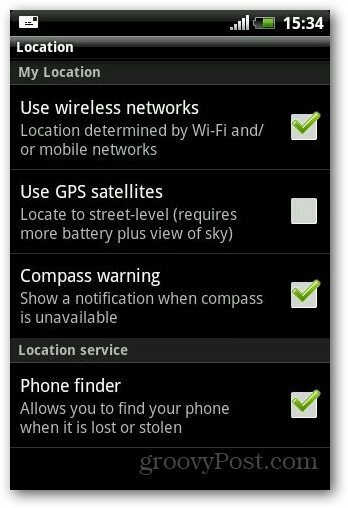كيفية البحث عن تطبيقات Apple Watch وتثبيتها وإدارتها
التليفون المحمول تفاحة ساعة ابل Watchos إيوس بطل / / March 17, 2020
تاريخ آخر تحديث

تأتي Apple Watch مزودة بالكثير من تطبيقات الأسهم من Apple. لكن من أول الأشياء التي تريد القيام بها هو تشغيل بعض تطبيقات الجهات الخارجية. إليك الطريقة.
إذا كنت مستخدمًا جديدًا لـ Apple Watch ، فمن أول الأشياء التي قد تتساءل عنها هي كيفية العثور عليها وتثبيتها تطبيقات الطرف الثالث لذلك. تعمل تطبيقات watchOS بشكل مختلف عما تتوقعه. التطبيقات هي في الواقع ملحقات لتلك التي تقوم بتثبيتها على جهاز iPhone الخاص بك. إليك نظرة على كيفية البحث عن التطبيقات وتثبيتها وإلغاء تثبيتها وترتيبها وإدارتها ببساطة على Apple Watch.
ابحث عن التطبيقات وقم بتثبيتها على Apple Watch
لا يشبه تثبيت التطبيقات على Apple Watch وضعها على هاتفك. تطبيقات Apple Watch لأن watchOS ليست قائمة بذاتها ويتم حزمها بدلاً من ذلك مع تطبيقات iOS. يمكنك جعل تطبيق iOS على هاتفك يقوم بتثبيت رفيق watchOS تلقائيًا أو إيقاف تشغيله ، لذلك تقرر يدويًا ما يتجه إلى ساعتك.
إذا كنت تريد عمليات تثبيت تلقائية ، فقم بتشغيل تطبيق Watch على iPhone وتوجه إلى جنرال لواء الجزء. وقم بتشغيل مفتاح "تثبيت التطبيق التلقائي".
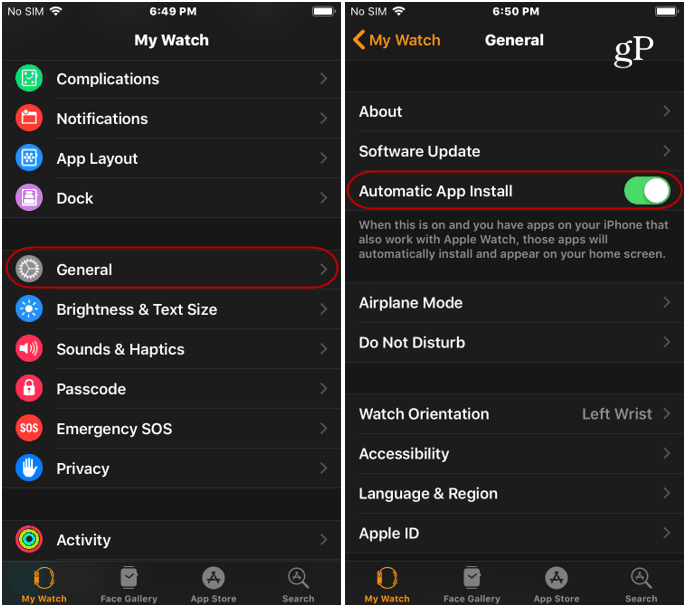
إذا كنت ترغب في التأكد من أنك لا ينتهي بك الأمر مع الكثير من التطبيقات المستخدمة على جهاز iPhone الخاص بك لتنتهي في ساعتك وتتبع نهجًا أكثر انتقائية ، يمكنك ذلك. أولاً ، تريد إيقاف تشغيل مفتاح "تثبيت التطبيق التلقائي" الموضح أعلاه. ثم لإضافة تطبيق ، افتح تطبيق My Watch على iPhone الخاص بك واضغط على App Store أو زر البحث في الأسفل واحصل على التطبيق الذي تريده.
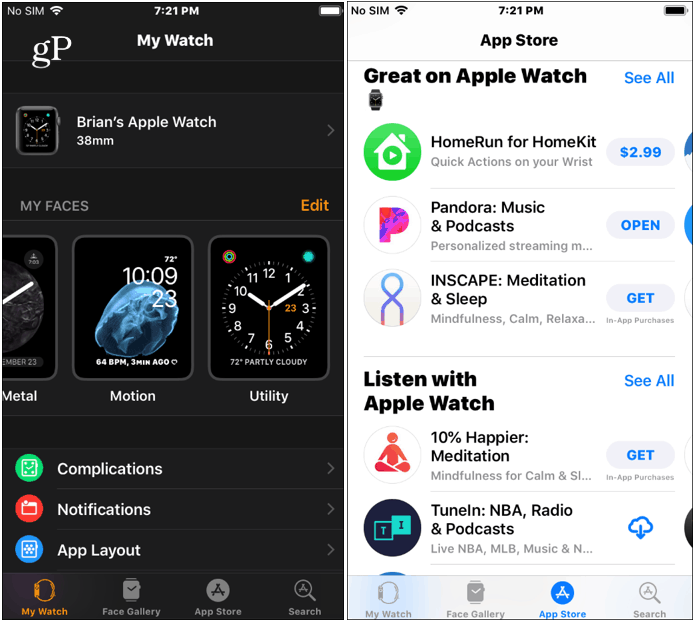
قم بترتيب تخطيط التطبيق على Apple Watch
عندما تقوم بسحب تطبيقاتك على الساعة ، تكون في مجموعة تسمى "عرض الشبكة" والتي يمكن أن تكون مربكة ويصعب الوصول إليها. يمكنك الوصول إلى تطبيقاتك بالضغط على تاج ساعتك. يمكنك التمرير سريعًا على الشاشة لتحريك المجموعة وتحويل قرص التاج لجعل الأيقونات أكبر أو أصغر. يبدو رائعًا ، ولكن من الصعب التنقل فيه ، خاصة إذا كان لديك ساعة مقاس 38 مم وأصابع كبيرة.
ولكن يمكنك إعادة ترتيب التطبيقات ، ومع watchOS 5.0 أو أعلى ، يمكنك التغيير إلى عرض القائمة بدلاً من ذلك. أولاً ، لإعادة ترتيب تخطيط التطبيق ، افتح تطبيق My Watch على ايفون وتذهب إلى ساعتي> تخطيط التطبيق. هناك يمكنك نقل التطبيقات إلى ما يناسبك بشكل أفضل ، وعند الانتهاء ، ستتم مزامنة التغييرات مع ساعتك.
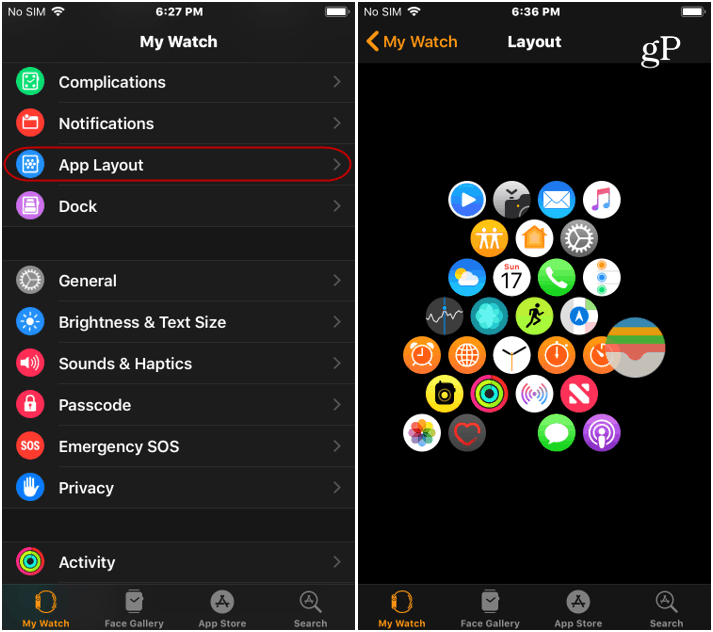
لتغييرها ، افتح ساعتك على Grid View للتطبيقات واضغط بقوة على وجه الساعة - تأكد من منحها حقًا ضغطًا قويًا وليس مجرد نقرة. سيؤدي ذلك إلى إظهار أزرار عرض الشبكة والقائمة. صنبور "عرض القائمة" لتسهيل إدارة تخطيط التطبيقات المثبتة. في "عرض القائمة" ، يتم ترتيب التطبيقات أبجديًا ويمكنك ببساطة التمرير لأعلى أو لأسفل على الشاشة لاختيار التطبيق الذي تريده. للتبديل مرة أخرى ، ما عليك سوى الضغط بقوة على شاشة الساعة والضغط على "عرض شبكي" زر.
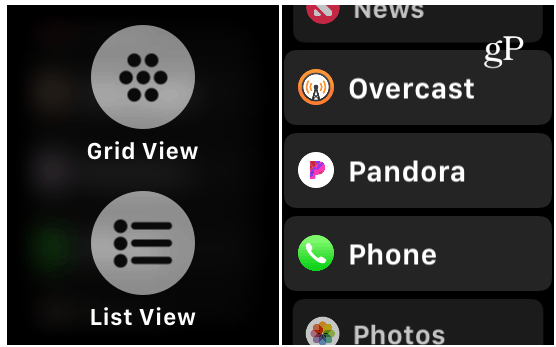
قم بإلغاء تثبيت تطبيق من Apple Watch
تشبه إزالة أحد التطبيقات مباشرة من ساعتك إزالته من أحد iPhone أو iPad. اضغط على التاج للوصول إلى رصيف التطبيق. اضغط برفق مع الاستمرار على رمز التطبيق حتى يبدأ في الاهتزاز وعرض "X"على الرمز. اضغط على X ثم تحقق من رغبتك في حذف التطبيق. ضع في اعتبارك أن هذا يزيل التطبيق عن ساعتك فقط ، وليس جهاز iPhone الخاص بك ولا يمكنك إزالة تطبيقات الأسهم من Apple.
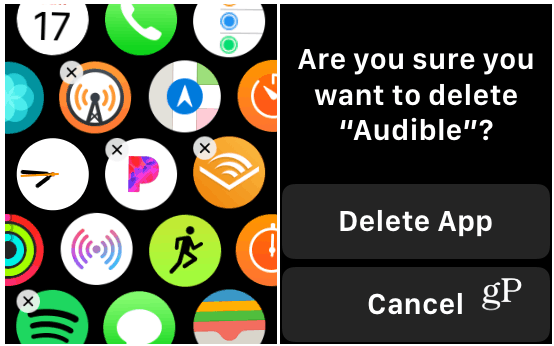
إذا كنت تلتزم عرض القائمة، يمكنك إلغاء تثبيت تطبيق عن طريق التمرير سريعًا إلى اليسار والنقر فوق رمز الحذف. ثم تحقق من رغبتك في حذف التطبيق.
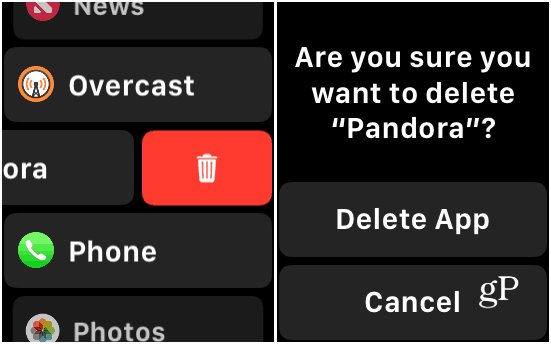
يمكنك أيضًا إلغاء تثبيت التطبيقات على ساعتك من جهاز iPhone. افتح تطبيق My Watch على iPhone وانتقل لأسفل إلى قسم "المثبتة على Apple Watch". انقر على التطبيق الذي تريد إزالته ، ثم اقلب مفتاح "إظهار التطبيق على Apple Watch". لاحظ أن هذا سيؤدي إلى إلغاء تثبيت التطبيق من ساعتك ، ولكن ليس من iPhone. إذا كنت تريد استعادته ، فانقر على زر التثبيت ضمن قسم "التطبيقات المتاحة" في تطبيق My Watch.
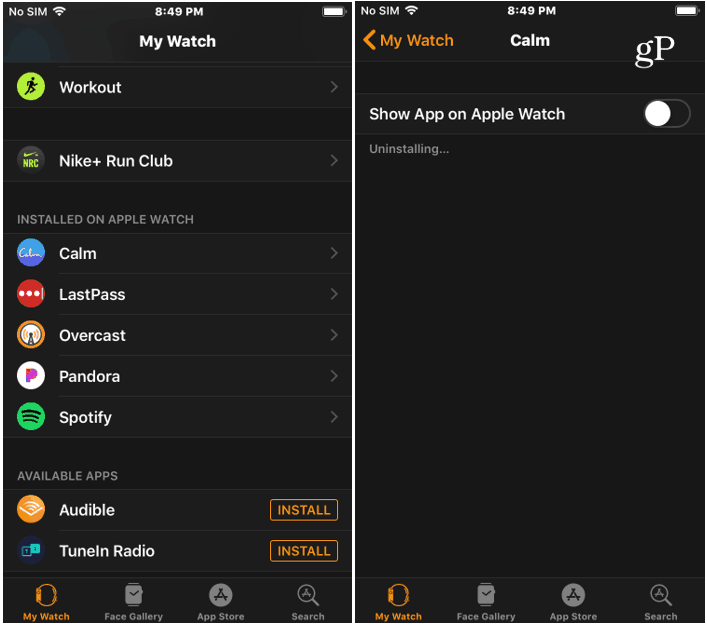
إدارة تطبيقاتك على جهازك ساعة ابل يستغرق الأمر بعض الوقت للتعود عليه ، ولكن بمجرد القيام بذلك عدة مرات ، يصبح الأمر سهلاً مثل إدارة التطبيقات على أجهزة iOS الأخرى.